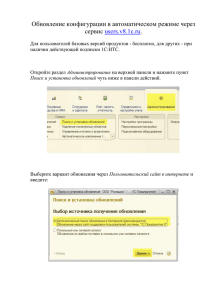how_to_use_Mailbox
advertisement
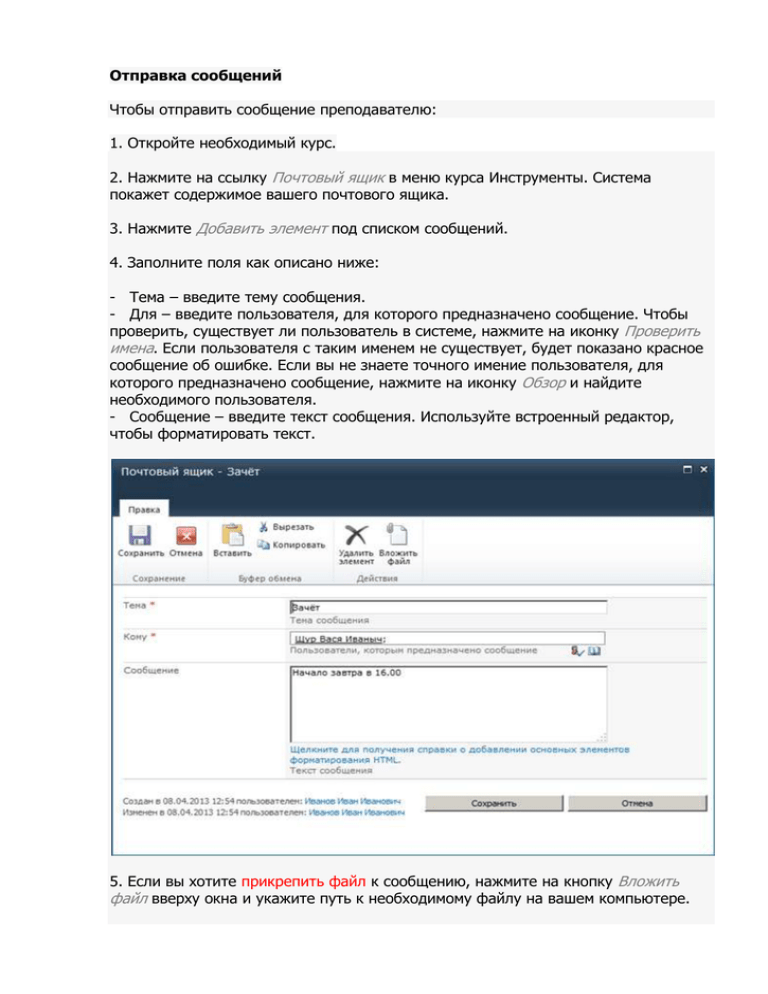
Отправка сообщений Чтобы отправить сообщение преподавателю: 1. Откройте необходимый курс. 2. Нажмите на ссылку Почтовый ящик в меню курса Инструменты. Система покажет содержимое вашего почтового ящика. 3. Нажмите Добавить элемент под списком сообщений. 4. Заполните поля как описано ниже: - Тема – введите тему сообщения. - Для – введите пользователя, для которого предназначено сообщение. Чтобы проверить, существует ли пользователь в системе, нажмите на иконку Проверить имена. Если пользователя с таким именем не существует, будет показано красное сообщение об ошибке. Если вы не знаете точного имение пользователя, для которого предназначено сообщение, нажмите на иконку Обзор и найдите необходимого пользователя. - Сообщение – введите текст сообщения. Используйте встроенный редактор, чтобы форматировать текст. 5. Если вы хотите прикрепить файл к сообщению, нажмите на кнопку Вложить файл вверху окна и укажите путь к необходимому файлу на вашем компьютере. 6. Нажмите Орфография, чтобы проверить правописание. Нажмите Сохранить, чтобы отправить сообщение указанному пользователю; нажмите Отмена, чтобы не сохранять изменения и вернуться к списку сообщений. Ответ на сообщение Чтобы ответить на сообщение: 1. Откройте необходимый курс. 2. Нажмите на ссылку Почтовый ящик в меню Инструменты. Система покажет содержимое вашего почтового ящика. 3. Нажмите на название сообщения, на которое вы хотите ответить. 4. Нажмите на кнопку Ответ. (рис 2) 5. Введите текст сообщения. Обратите внимание, что текст первоначального сообщения включен в поле текста, чтобы пользователь имел возможность отслеживать диалог. 6. Нажмите Ответ, чтобы сохранить изменения. Нажмите Отмена, чтобы не сохранять изменения.